
AI基础教程:如何绘制一个扁平化的人物形象.将人物五官进行简化
今天来分享如何用AI绘制一个扁平化的人物形象,扁平化效果的特点是可以将人物的五官进行简化,下面来看下效果图。
效果图:
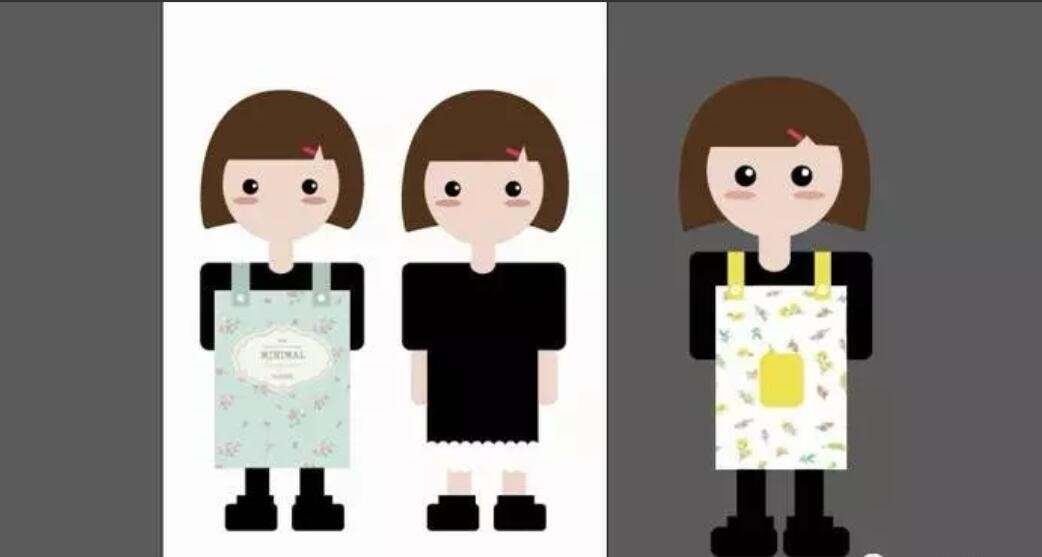
图文详细教程:
1.首先从人物的头部部分开始,先来画一个脸型,画一个正圆,在上方属性栏颜色单击下拉三角,展开色板库,选择肤色选项,根据自己喜好,给脸部选择一个肤色。
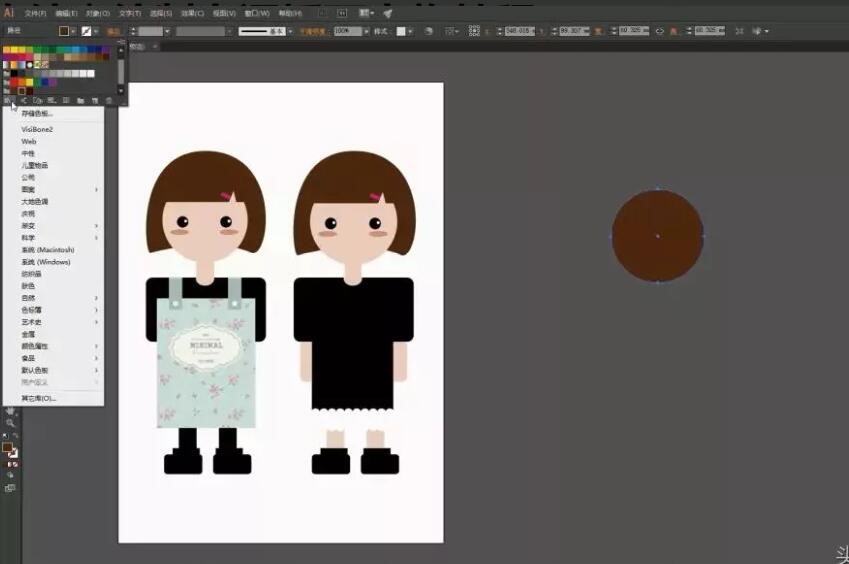

2.接下来绘制发型,选择钢笔工具,先绘制一个正三角形选取一个颜色,然后与圆形做一个垂直对齐。
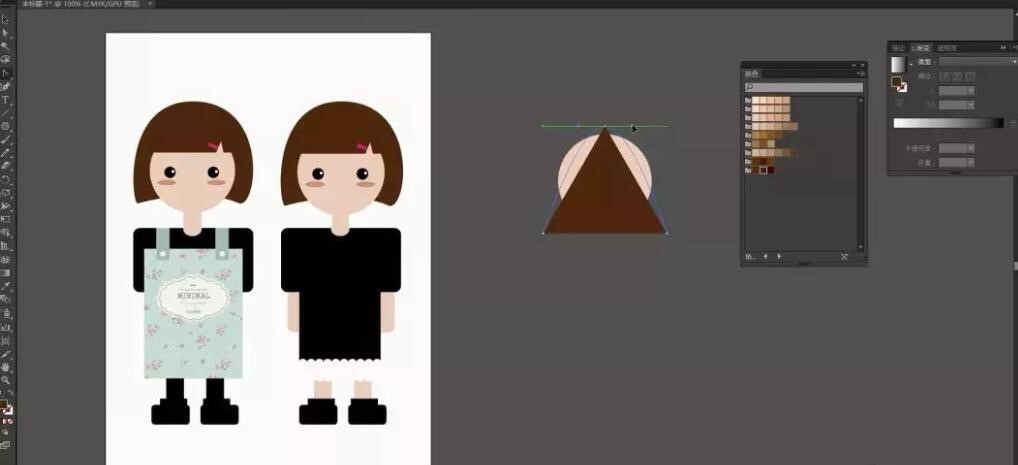
选择“直接选择”工具,然后在工具箱中找到锚点工具,选中顶部锚点,左右拖拽会出现手柄,按住Shift键,保证左右移动的大小是一样的,根据需要调整自己想要的发型。完成后做一个排列,将脸型置于顶层,发型置于底层。
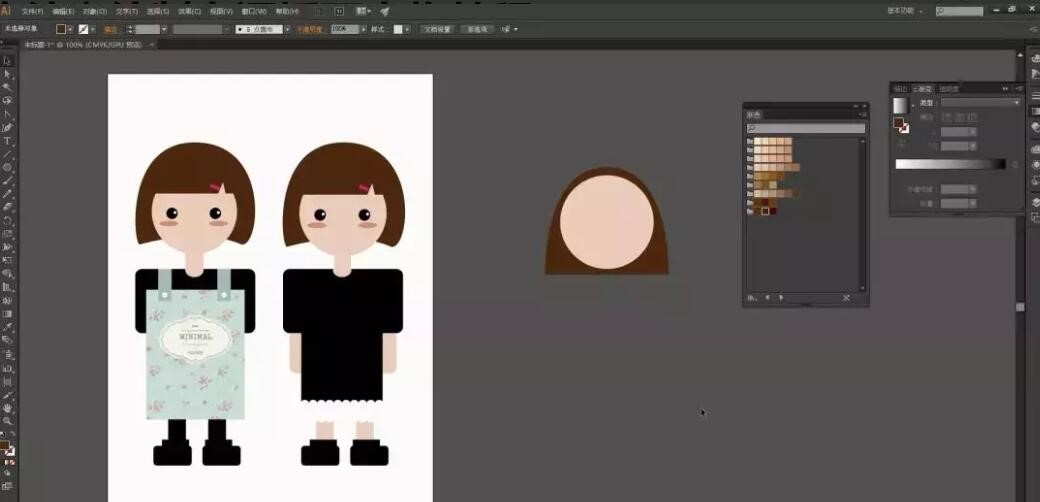
3.可以微调脸型图形,来实现发型和发量的多少和大小。可以用小白工具或者锚点工具将发型顶部弧度做调整。调整好后,记得全部选中做水平居中。
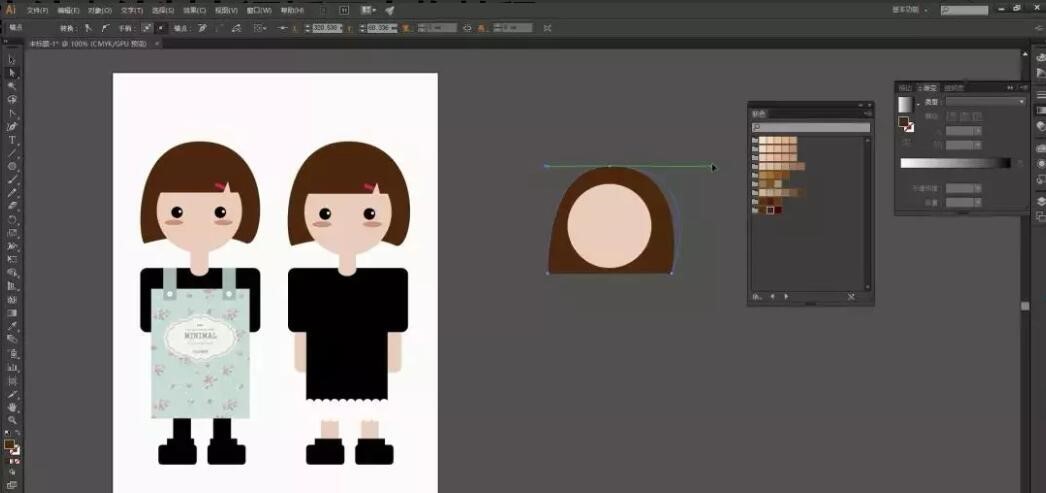
选择锚点工具,然后将锚点转化为平滑,向上拖拽三角形的底边,实现发型底部的弧度。适当调整脸型和发型的比例
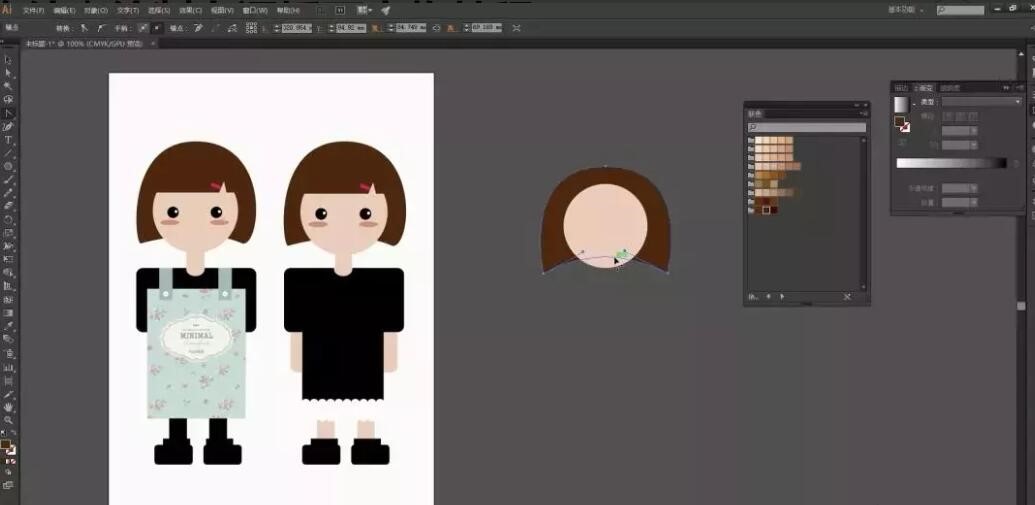
使用钢笔工具绘制刘海部分,完成后,使用快捷键Ctrl+G,将头部编组。
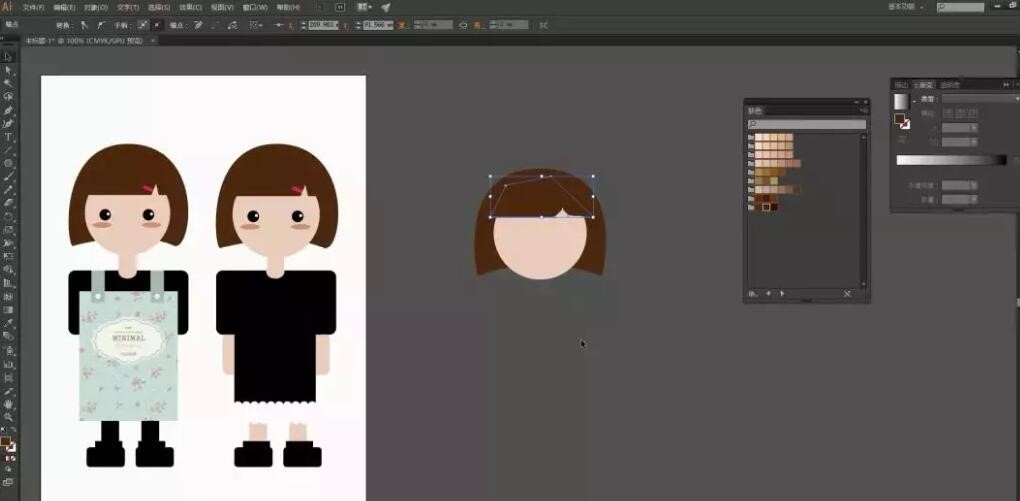
4.左侧找到椭圆工具,画一个正圆,填充黑色,再画一个小的正圆,填充白色,叠加在一起,调整好白色圆的位置,编成一个组,按住Shift+Alt键再复制一个,这样两个眼睛就做好了。
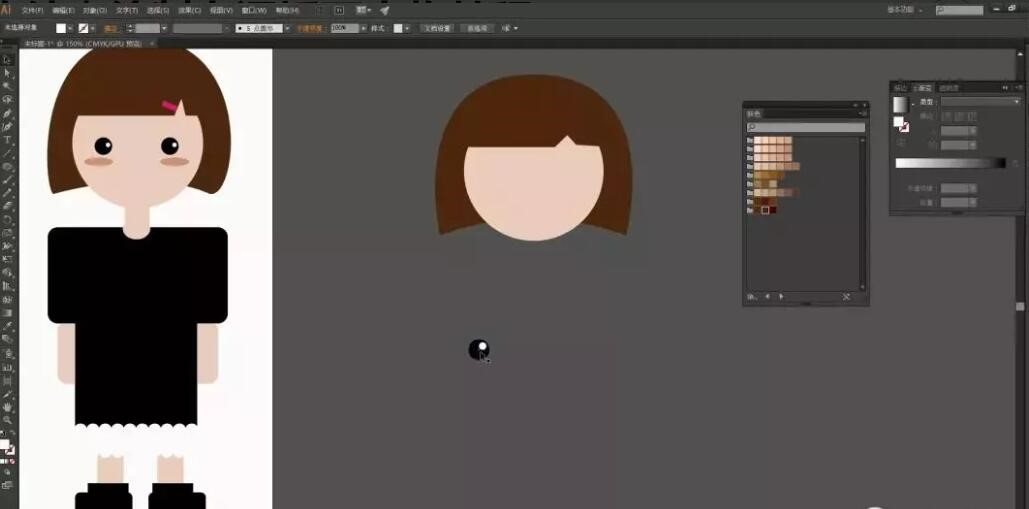

绘制一个椭圆,选择一个类似腮红的颜色,再复制一个。头部就基本绘制完成了
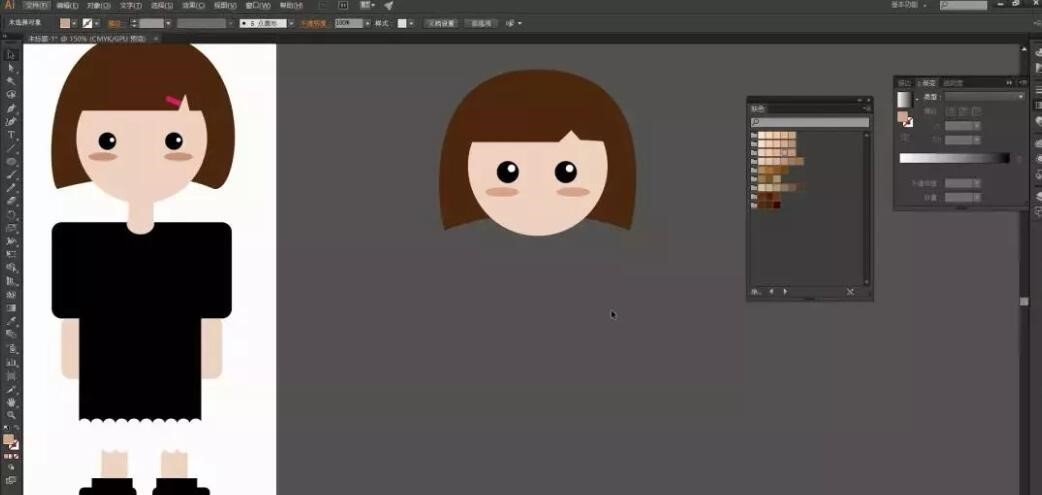
5.接下来绘制一个长方形,填充一个肤色,再叠加一个椭圆图形,就是脖子的效果,全部选中后选择窗口-路径查找器工具,选择联集,将形状做一个合并。调整大小,放在合适的位置上。
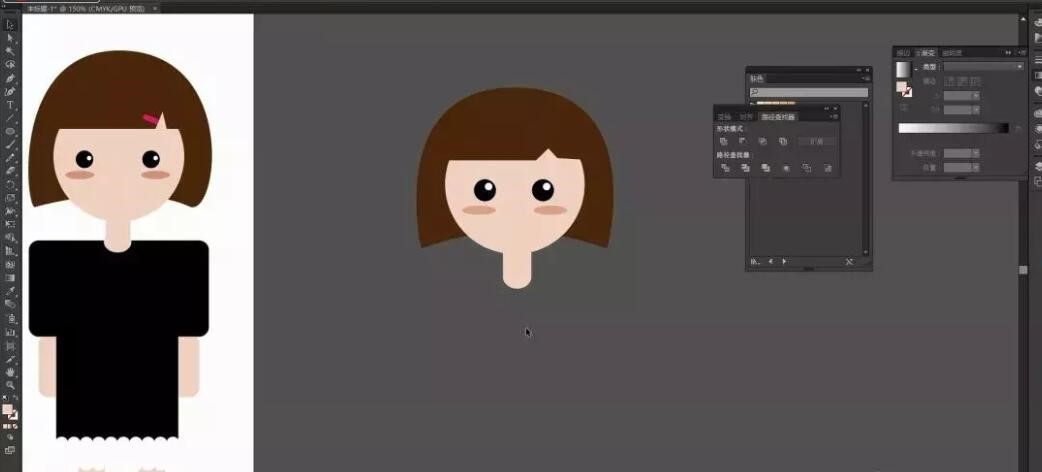
绘制一个圆角矩形,填充黑色,将脖子图形置于顶层,制作出领子的效果。
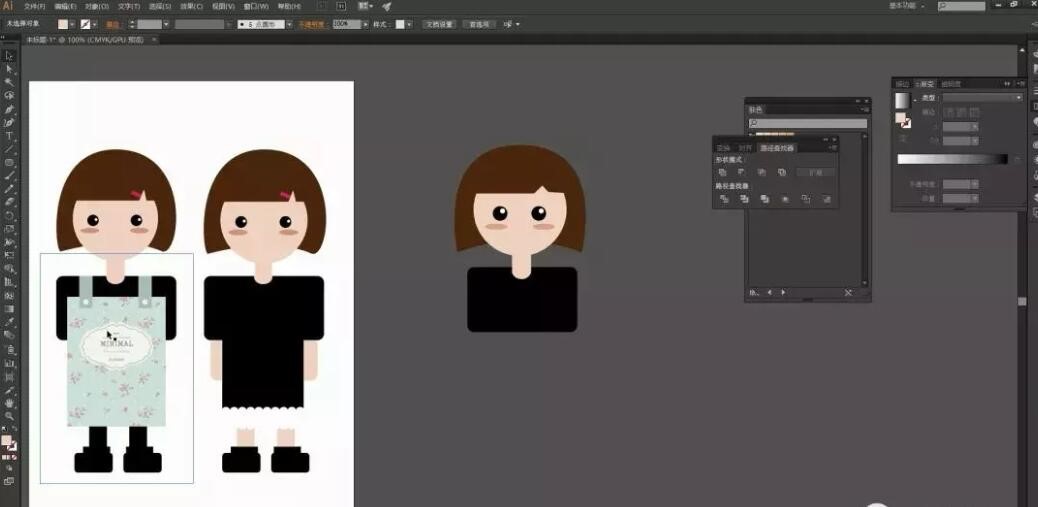
6.绘制一个矩形,与刚刚绘制的黑色圆角矩形水平居中。从网络上下载一张喜欢的碎花图案,将下载的图案放在矩形下方,全部选中,右键-建立剪切蒙版,就得到了围裙的效果。
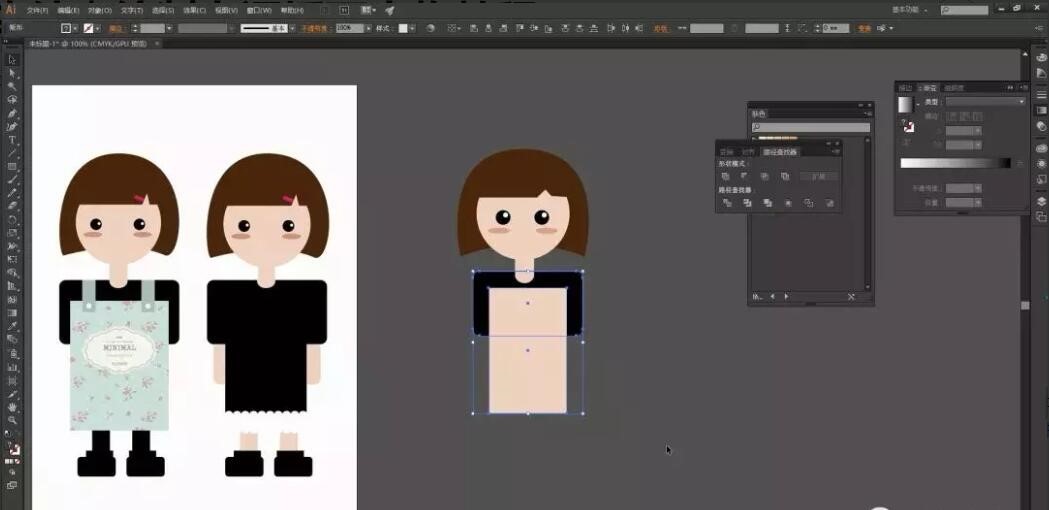
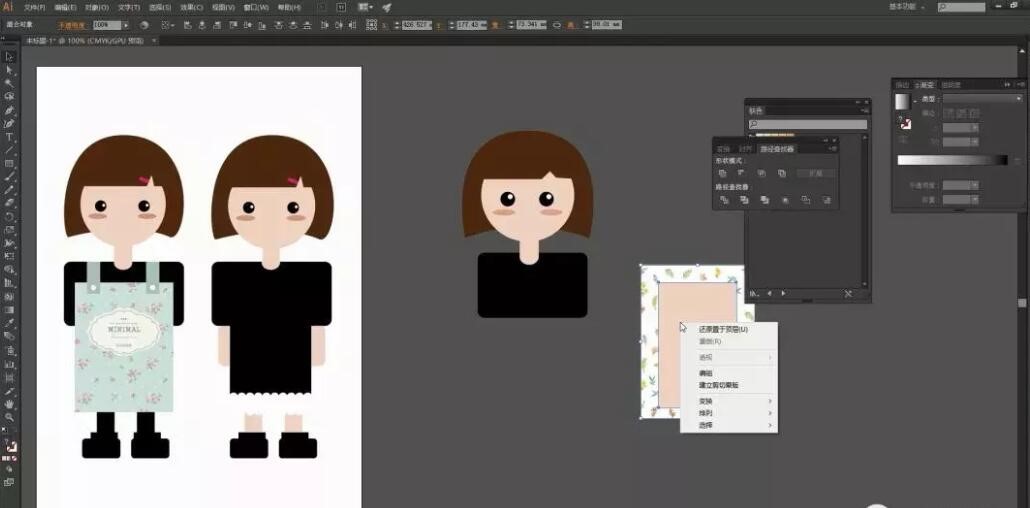
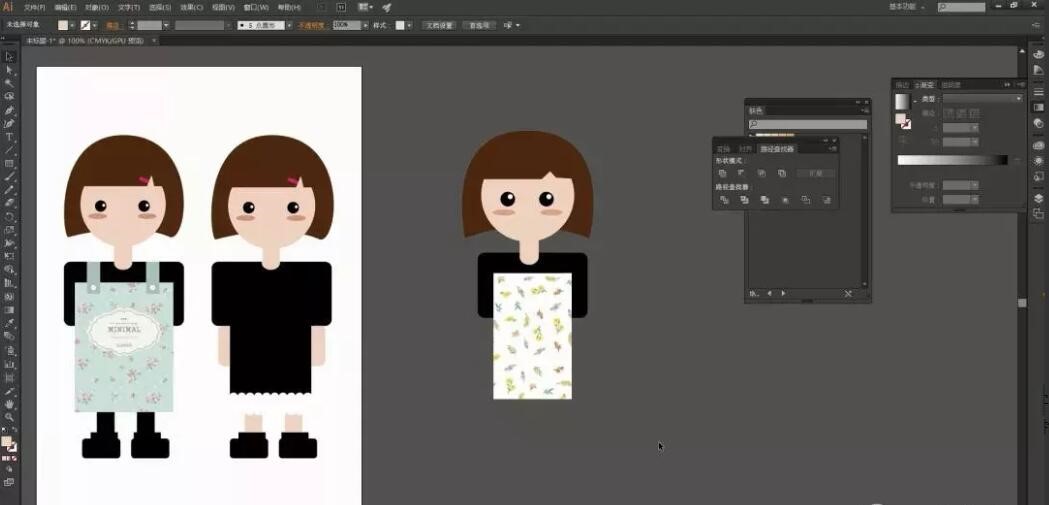
7.接下来制作围裙肩带,绘制一个长方形,填充一个搭配的颜色,这里我们选择黄色,复制一个。
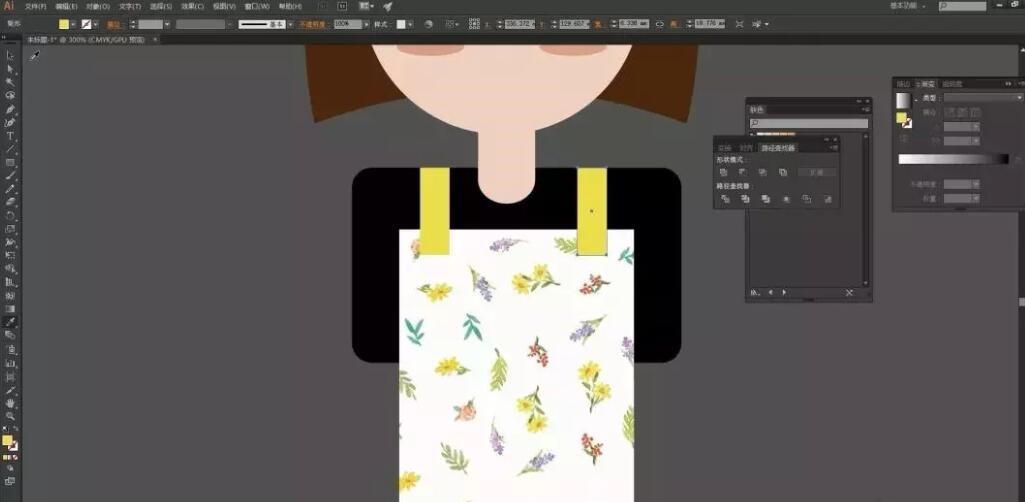
绘制一个圆形,填充白色,再画一个小的正圆,填充黄色,将小圆放置与大圆内,复制三个,做水平和垂直居中,就完成我们想要的纽扣的效果。为了方便操作可以将绘制完成的图形做编组。将其放置在围裙肩带上。

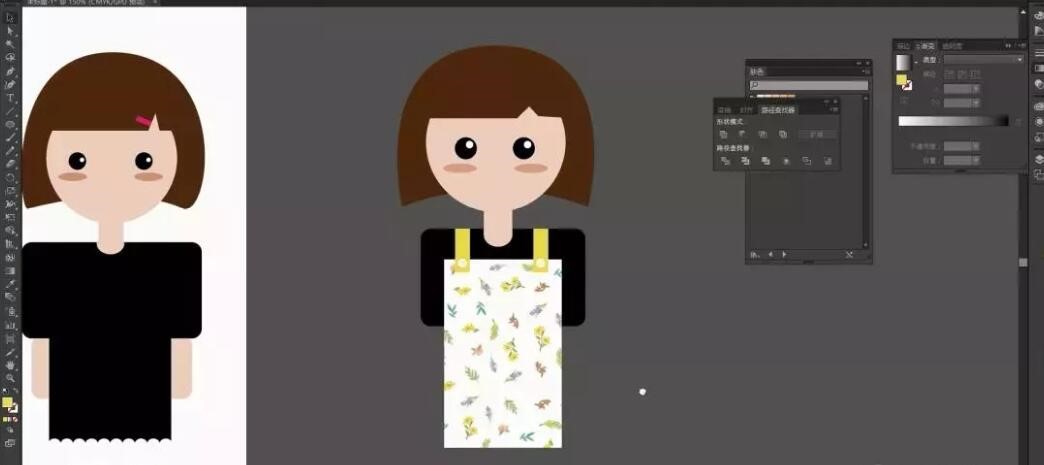
绘制一个椭圆形,给围裙做一个装饰效果。
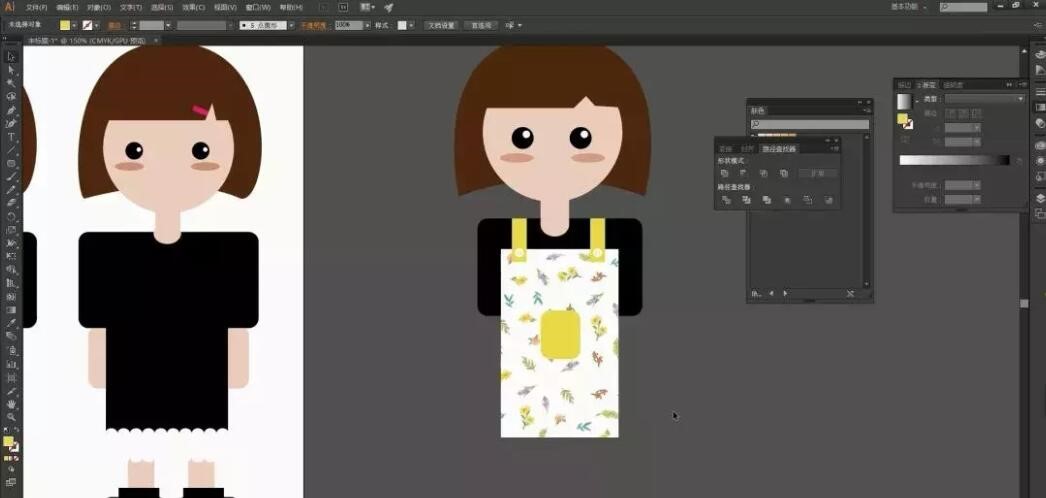
8.最后我们来绘制腿部,绘制一个长方形表示腿,再绘制一个矩形和一个圆角矩形,做成一个鞋的效果。
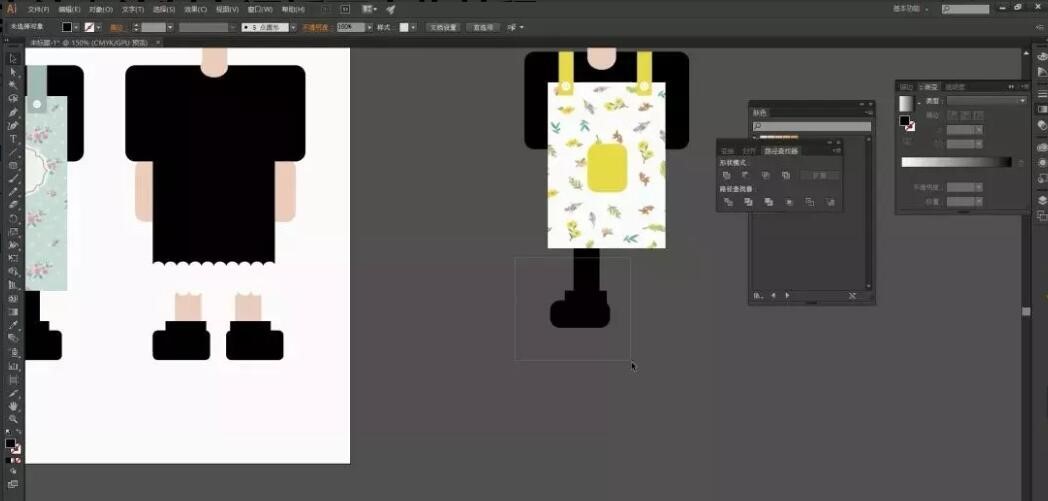
将做好的腿部效果编组,复制一个,然后做是水平翻转。选中两条腿选择居中。
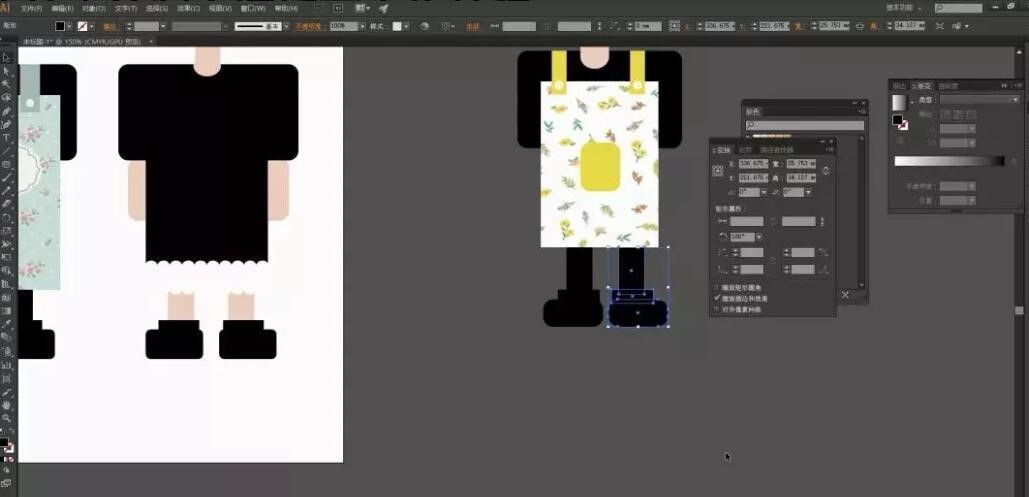
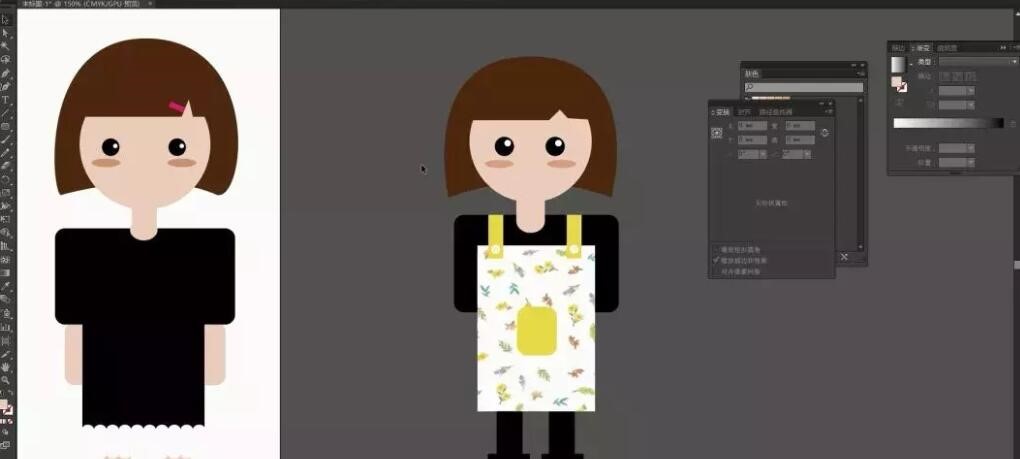
整个的效果基本就做好了,再来整体看下效果,对比例不合适的地方做调整。给发型做装饰,绘制一个红色矩形小发卡。
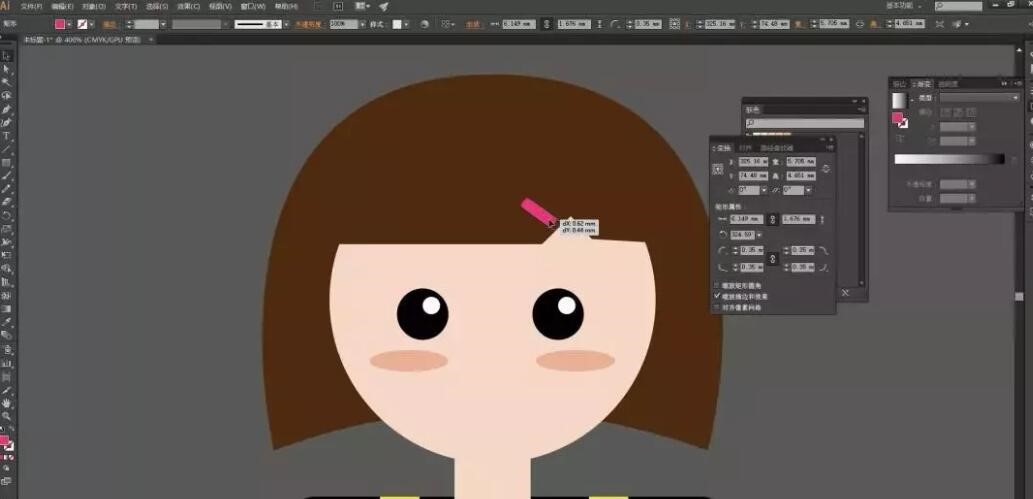
9.另外一个人物就比较好制作了,将做好的整个人物做复制,去掉围裙部分,增加黑色矩形做人物的上半身。
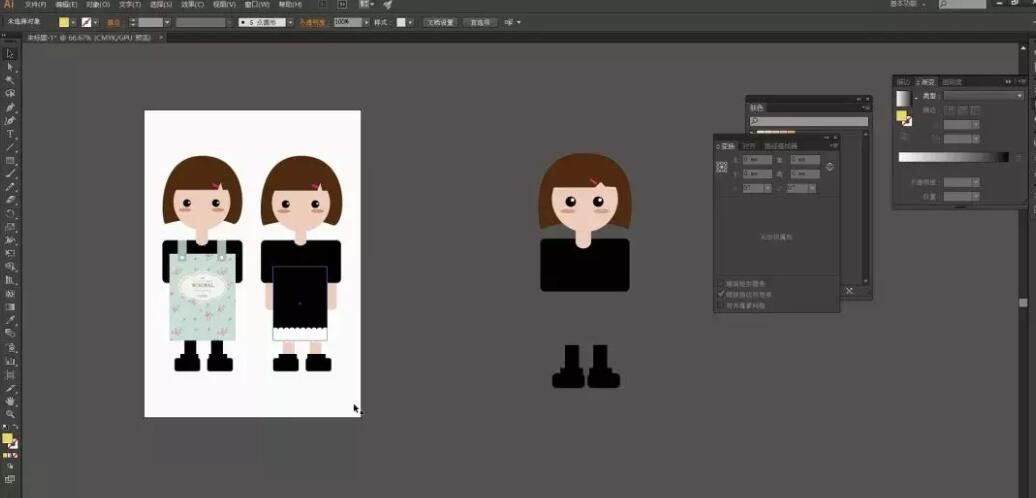
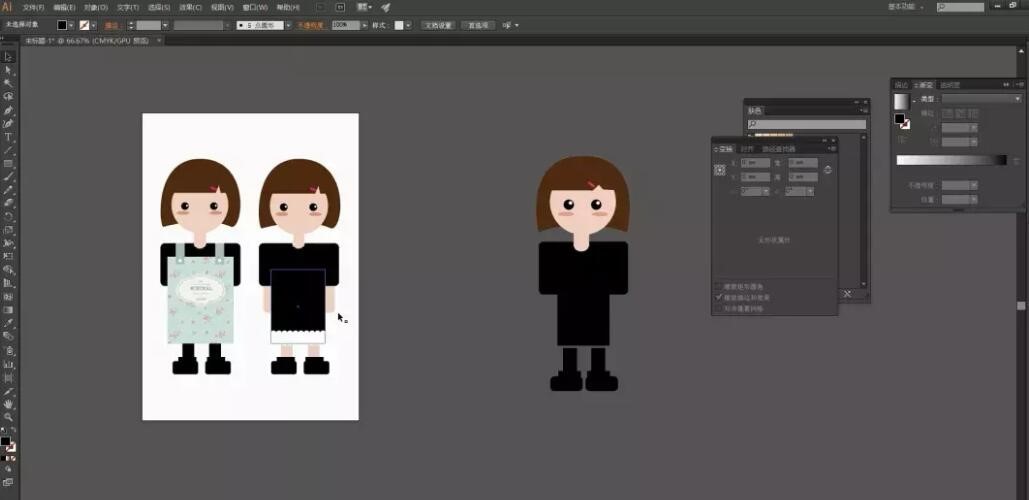
绘制一个圆角矩形,填充肤色,置于在底层,那么手臂的效果就出来了。
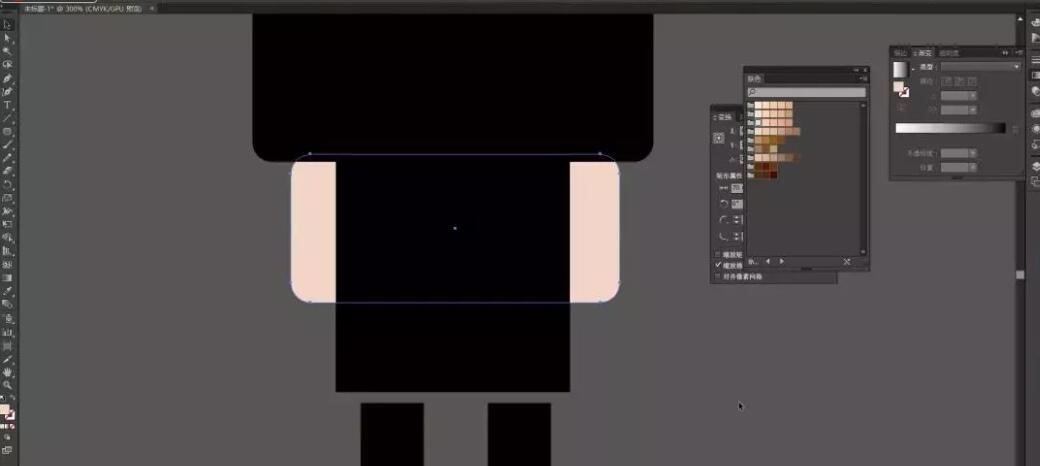
10.最后来制作裙子变的效果,绘制一个圆角矩形,复制一个,然后使用Ctrl+D重复复制步骤,然后将多个圆角矩形使用联集操作变成一个整体,调整大小放在合适的位置上。然后更改人物腿部颜色。这样两个扁平化的人物就出来了。

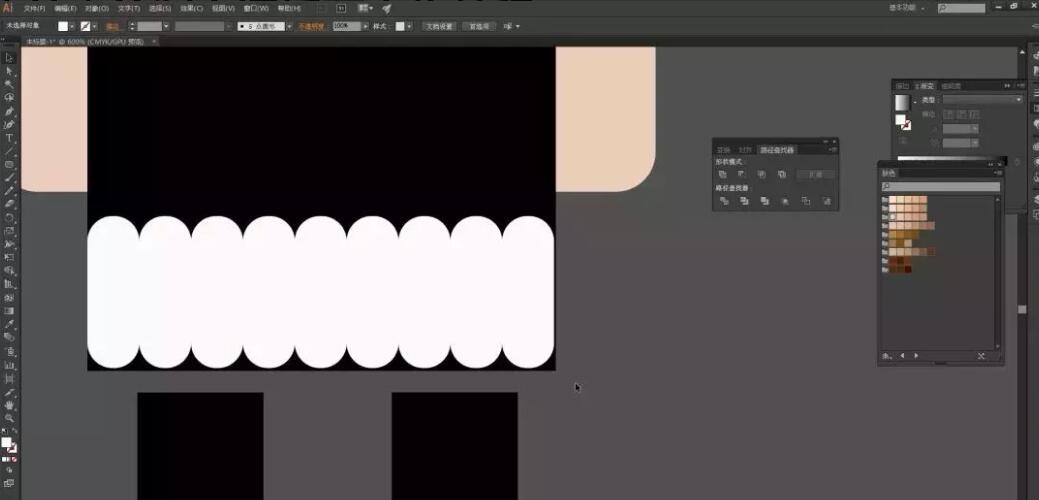
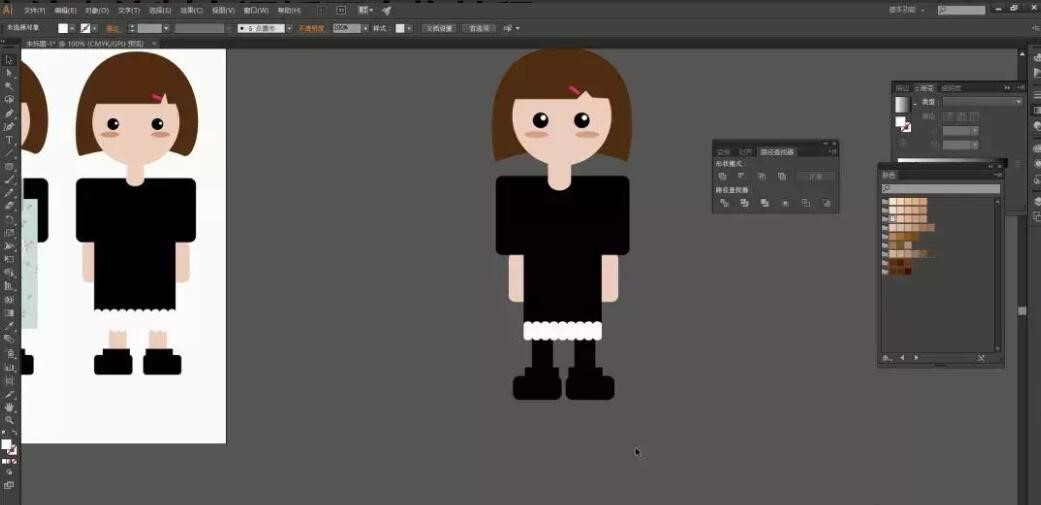
以上就是今天的内容,关注疯狂的美工官网,每天分享不同设计教程!
【随机内容】
-
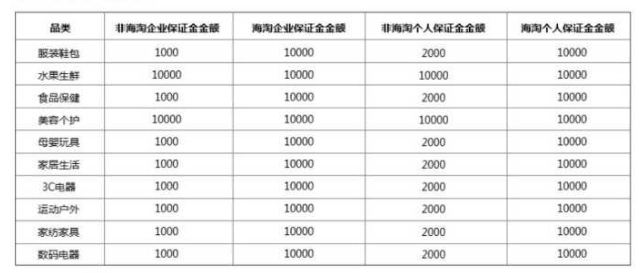 2017-11-18
2017-11-18
-
 2023-07-01
2023-07-01
-

怎样把图片从RGB模式转换成CMYK模式,让颜色依然鲜艳不减
2020-09-12 -

杨绛先生说:"人一定要懂得自愈,好起来的从来不是生活,而是你自己"
2024-03-11


